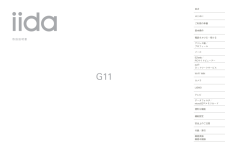Q&A
取扱説明書・マニュアル (文書検索対応分のみ)
"データフォルダ"3 件の検索結果
"データフォルダ"10 - 20 件目を表示
全般
質問者が納得全データから移動しようとしてませんか?
着うたや着メロならサウンドフォルダ、画像データならグラフィックフォルダなど、各データが入っているフォルダからなら選択移動できますよ。
5253日前view77
全般
質問者が納得表示している時に、0ボタンを押すと画像が拡大されます。画面いっぱいには拡大はされませんが(…たぶん、自分はされませんでした。)多少は大きく表示してくれます。
5194日前view93
全般
質問者が納得残念ながら「LISMO」ではアラーム音には設定できません。
音楽が再生できるのは音楽ファイル形式が「3g2」だからです。
アラーム音に設定するには「mmf」ファイル形式となります。
「LISMO」では「mmf」ファイル形式に変換することはできません。
また、mmfのファイル容量が500KB以下であることとなります。
「着信音、着うた」のカテで再びお会いいたしましょう。
5107日前view55
ご利用の準備はじめに目次基本操作電話をかける・受けるアドレス帳/プロフィールメールEZweb/PCサイトビューアーauのネットワークサービスカメラWi-Fi WINLISMOテレビデータフォルダ/microSD™メモリカード便利な機能機能設定安全上のご注意付録/索引簡易英語簡易中国語
LISMO音楽・ビデオ・本をダウンロードする .......92LISMOで音楽を楽しむ ........................93LISMOでビデオを楽しむ .....................94LISMOで本を楽しむ ............................95テレビテレビ(ワンセグ)の初期設定をする ....96テレビ(ワンセグ)を見る........................97テレビ番組を録画する ..........................98データフォルダ/microSDメモリカードデータフォルダを利用する ...................99microSDメモリカードを利用する ....101microSDメモリカードを初期化する ..........................................102microSDメモリカード内のデータフォルダを利用する ................103バックアップデータを保存する ..........104便利な機能操作方法を調べる ..........................
「最新音楽情報」「最新映像情報」「最新書籍情報」のいずれかを選びます。それぞれポータルサイトが表示されます。画面の指示に従って操作し、ダウンロードしてください。LISMOは楽しみ方がいろいろ!Rを押します。待受画面s で「LISMO!」を選びます。LISMO!メニューお知らせダウンロードしたデータは、データフォルダの「LISMO」フォルダ内のサブフォルダに保存されます。耳を刺激するような大きな音量で長時間続けて聴くと、聴力に悪い影響を与えることがありますので、ご注意ください。●● LISMO PortについてLISMO Portを使うと、 パソコンに読み込んだ音楽CDや「mora for LISMO」 などから購入した楽曲をau電話に転送することができます。LISMO Portは、 auホームページからダウンロードできます。 音楽・ビデオ・本をダウンロードする着うたフル®や音楽CDなどの楽曲・ビデオ・本をダウンロードして楽しむことができます。92LISMO
)を1秒以上長押しして、&()を押します。ムービーモニター画面待受画面カメラを使ってムービー(動画)を録画できます。録画可能時間を過ぎた場合は、自動的に録画が停止します。お知らせビデオQVGA/ビデオVGAのムービーを撮影している場合は、c(停止)または ) を押すか、自動的に録画が停止した時点でムービーが保存されます。ムービーのより詳しい操作方法や設定については、「G11取扱説明書詳細版」 をご参照ください。 「G11取扱説明書詳細版」 はauホームページからダウンロードできます。●●c(録画)または)を押します。c(停止)または)を押します。c(保存)または)を押します。データフォルダにムービーが保存されます。 ム ービーを録画する91カメラ
待受画面プロフィールやアドレス帳を交換できちゃう!送るときは赤外線通信で送受信できる内容プロフィール ●アドレス帳 ●スケジュール ●タスクリスト ●メモ帳●お気に入りリスト ●データフォルダ内のデータ ●microSDメモリカード内のデータ●cを押します。「赤外線送信」を選んでcを押します。%(サブメニュー)を押します。赤外線ポートの間の距離は20cm以内で送信してください。メインメニュー機能/設定プロフィール赤外線ポート20cm 以内 赤 外線を使ってプロフィールを交換する48アドレス帳/プロフ ル
フォトモニター画面でできる操作jを押すと、ズームイン/ズームアウトします。sを押すと、明るさを調整します。)を半押し(半分だけ押した状態)にすると、あらかじめピントを合わせた状態で固定します。そのままさらに押しこむと撮影します。5を押すと、キー操作のガイドを表示します。#を押すと、フォトライトをON/OFFします。●●●●●データフォルダにフォトが保存されます。)を1秒以上長押しします。フォトモニター画面待受画面c(保存)または)を押します。フォトプレビュー画面キレイ~カメラを使ってフォト(静止画)を撮影できます。c(撮影)または)を押します。 フ ォトを撮影する87カメラ
お知らせmicroSDメモリカードを初期化すると、 microSDメモリカードに保存されているデータはすべて削除されます。他の機器で初期化したmicroSDメモリカードは、 G11では正常に使用できない場合があります。G11でmicroSDメモリカードを初期化してください。●●cを押します。待受画面microSD初期化確認画面はいmicroSDメモリカードが初期化されます。サブメニュー初期化する前によく読んで確認してネ!メインメニューmicroSDデータフォルダ/microSDロックNo.を入力してcを押します。%(サブメニュー)を押します。 microSDメモリカードを初期化する初期化は、充電しながら行うか、電池パックが十分充電された状態で行ってください。102デ タフ ルダ/microSDメモリカ ド
お知らせバックアップしたデータを本体に読み込むには、バックアップデータ一覧画面でデータを選んで%(サブメニュー)を押し、「microSDから読込み」を選びます。ロックNo.を入力してcを押し、「はい」を選ぶとデータが読み込まれます。読み込み操作を行う項目にあらかじめ登録されていた内容は、すべて削除されます。●●cを押します。待受画面メインメニューmicroSDバックアップバックアップする項目を選んでcを押します。データがバックアップされます。バックアップデータ一覧画面サブメニューmicroSDへ保存%(サブメニュー)を押します。ロックNo.を入力してcを押します。データフォルダ/microSD バックアップデータを 保存するアドレス帳やスケジュールなどをmicroSDメモリカードにバックアップして、 控えを作成できます。104デ タフ ルダ/microSDメモリカ ド
Rを押します。待受画面sで「EZナビ」を選びます。EZナビメニューお知らせ当社では提供したGPS情報に起因する損害について、 その原因のいかんにかかわらず一切の責任を負いません。各サービスをご利用の際には、パケット通信料がかかります。また、一部のサービスでは別途情報料がかかる場合があります。GPS情報は周囲に建物などがなく、 天空が見える場所では精度が高くなります。周囲の環境により、正しいGPS情報が取得できない場合は、 天空が見える場所へ移動してください。●●●項目を選んでcを押します。EZナビでできること今いる場所の地図今いる場所の地図や周辺情報を表示できます。ナビゲーション サイトを探すジャンルごとにGPSサイトを探すことができます。EZナビウォーク 現在地の確認、電車の乗換案内など、おでかけ時や道に迷ったときに気軽に使える便利なサービスです。EZ助手席ナビ 同乗者の方に目的地までの最適なドライブルートを音声&地図でご案内するサービスです。安心ナビ小さなお子様が今どこにいるのか心配なとき、au電話で居場所を確認できるサービスです。地図ビューアー地図を表示するための専用アプリです。災害時ナビ フォルダあら...
「microSDデータフォルダ」を選んでcを押します。cを押します。待受画面microSDメニューフォルダ一覧画面お知らせ本体にmicroSDメモリカードをセットし、フォト(カメラモード)で撮影した場合、撮影した画像は「カメラフォルダ」に保存されます。●microSDメニューについてmicroSD データフォルダmicroSDメモリカード内に用意されているデータフォルダです。メールフォルダEメールやCメールをmicroSDメモリカード内に保存するためのフォルダです。PCフォルダ microSDメモリカードを利用してパソコンなどの外部機器とデータを交換するためのフォルダです。バックアップアドレス 帳 、スケジュール、タスクリスト、EZwebのお気に入りリスト、PCサイトビューアーのお気に入りをmicroSDメモリカードにバックアップできます。SD-Video フォルダau Media Tunerで録画したデータや おでかけ転送※1で転送したデータを保存するためのフォルダです。※1 おでかけ転送は、ご自宅のブルーレイディスクレコーダーで録画した番組をG11に転送できる機能です。詳しくは「G11取扱説明書詳細版...
- 1